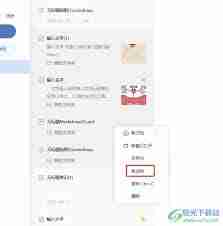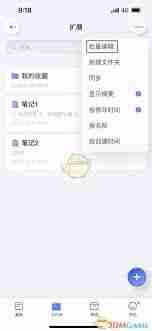首页 >
文章列表 > 有道云笔记如何批量移动笔记-有道云笔记批量迁移笔记教程
有道云笔记如何批量移动笔记-有道云笔记批量迁移笔记教程
209
2025-03-17
高效管理有道云笔记:批量移动笔记的完整指南
面对海量笔记,如何快速整理?本文将提供详细教程,帮助您高效批量移动有道云笔记,提升效率,告别笔记杂乱。
第一步:登录有道云笔记
第二步:选择待移动笔记
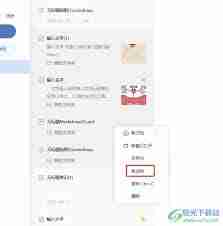
- 在笔记列表中,勾选需要移动的笔记。 您可以使用“全选”功能或搜索功能筛选特定笔记。
第三步:进入批量操作
- 选中笔记后,点击页面上方的“更多”或类似按钮,进入批量操作菜单。
第四步:执行移动
- 在批量操作菜单中,选择“移动到”或“归类到”选项。在弹出的窗口中,选择目标笔记本,或新建一个笔记本作为存放位置。
第五步:确认并完成
- 确认目标笔记本无误后,点击“确定”或“移动”按钮完成操作。
第六步:验证结果
- 返回目标笔记本,检查所有笔记是否已成功移动。如有问题,请重复以上步骤。
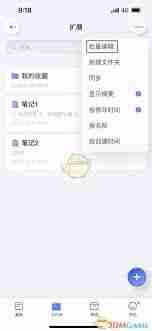
掌握以上步骤,您就能轻松实现有道云笔记的批量移动,让您的笔记井然有序!